Embora a necessidade de limpar o cache não seja frequente em iPhones, existem ocasiões em que um aplicativo apresenta mau funcionamento ou o dispositivo opera com lentidão. Nestes casos, a limpeza do cache pode ser uma solução eficaz. Além disso, essa ação pode auxiliar na recuperação de espaço de armazenamento, evitando a necessidade de desinstalar aplicativos ou apagar documentos e dados. Abaixo, exploraremos métodos simples para limpar o cache no seu iPhone.
5 Métodos para Limpar o Cache em iPhones e iPads (2024)
O iOS não oferece uma ferramenta de varredura completa do sistema que revele a quantidade exata de arquivos de cache. No entanto, existem diversas abordagens que possibilitam a remoção desses arquivos. Se preferir, você pode optar por um aplicativo de limpeza de armazenamento pago, capaz de identificar e eliminar arquivos desnecessários com apenas um clique. Com isso em mente, vamos às soluções.
1. Reinicialize Seu iPhone ou iPad para Limpar Caches Leves
Surpreendentemente, uma simples reinicialização pode auxiliar na limpeza do cache de seu iPhone. Embora esse método seja eficaz apenas para caches mais leves, é muito útil para resolver problemas como travamento de aplicativos e lentidão na resposta ao toque. É recomendável reiniciar o dispositivo periodicamente, a fim de eliminar caches menores e liberar memória.
Reinicializar iPhones e iPads Sem Botão Home
- Mantenha pressionado o botão lateral/superior até que o controle deslizante de desligar apareça. Arraste-o para desligar o aparelho.
- Aguarde 30 segundos e, em seguida, pressione novamente o botão lateral/superior para ligar o dispositivo.
Reinicializar iPhones e iPads Com Botão Home
- Mantenha pressionado o botão lateral/superior e arraste o controle deslizante de desligar para desligar o iPhone.
- Após alguns segundos, pressione novamente o botão lateral/superior para reiniciar seu iDevice.
2. Limpe o Cache do Safari em iPhones e iPads
Ao navegar na web pelo Safari (ou qualquer outro navegador), as páginas visitadas armazenam dados no seu iPhone, incluindo cookies e arquivos de cache. A boa notícia é que limpar o histórico e o cache do Safari é um processo simples. Se desejar, você pode remover apenas os cookies, sem excluir todos os dados do site. Veja como proceder:
1. Abra o aplicativo Ajustes no seu iPhone. Deslize a tela para baixo e selecione Safari.
2. Toque em “Limpar Histórico e Dados dos Sites”. Um menu pop-up surgirá na parte inferior, informando que a limpeza removerá histórico, cookies e outros dados de navegação, além de apagar o histórico de dispositivos conectados à sua conta do iCloud. Toque em ‘Limpar Histórico e Dados dos Sites’ para limpar o cache do navegador e remover todos os dados dos sites.
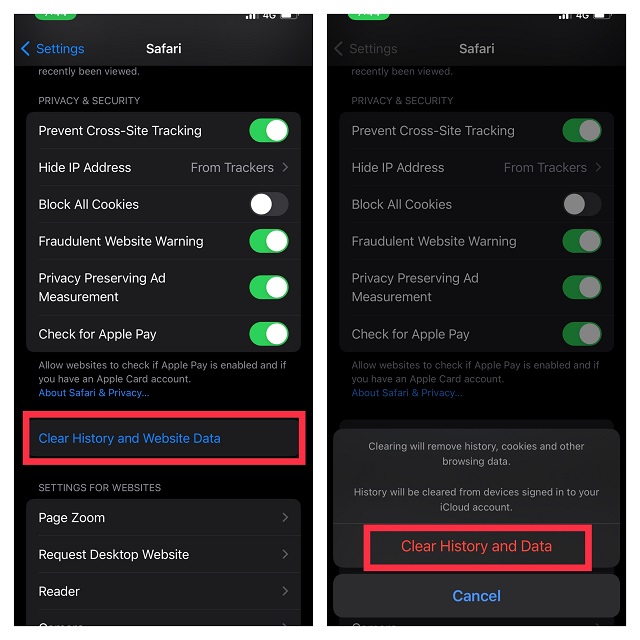
3. Limpe o Cache Através das Configurações do Aplicativo em iPhones e iPads
Muitos aplicativos, como Chrome, Firefox, Spotify e Snapchat, oferecem configurações que facilitam a limpeza do cache. Geralmente, não é necessário buscar em outros lugares, basta acessar as configurações do aplicativo para remover o cache.
Limpar o Cache no Google Chrome
1. Abra o aplicativo Chrome e toque no botão “Mais”, localizado no canto inferior direito da tela.
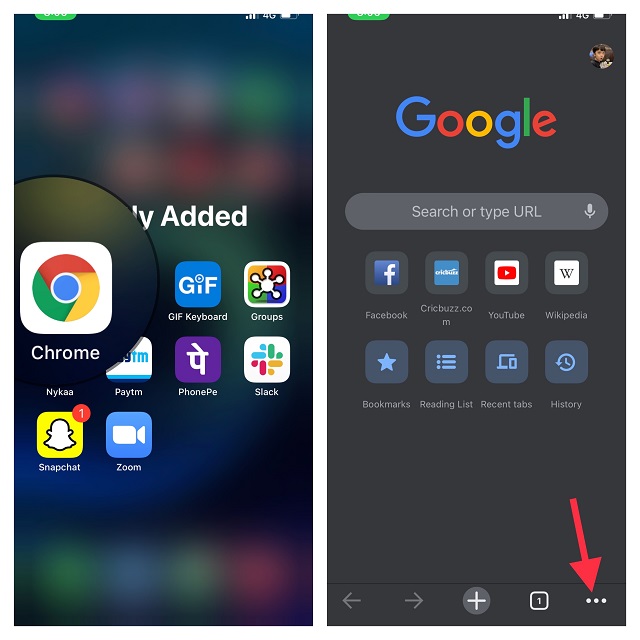
2. Em seguida, toque em “Histórico” e selecione “Limpar dados de navegação”.
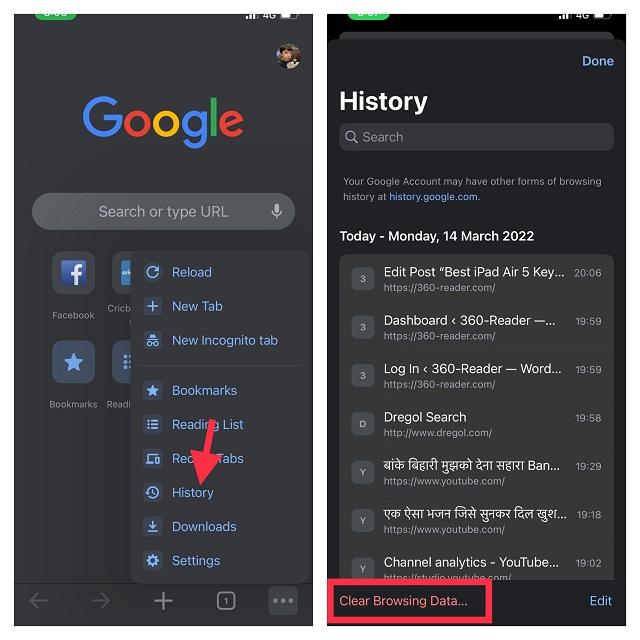
3. Certifique-se de que as opções “Cookies, dados do site” e “Imagens e arquivos em cache” estejam selecionadas. Depois, toque em “Limpar dados de navegação” e confirme.
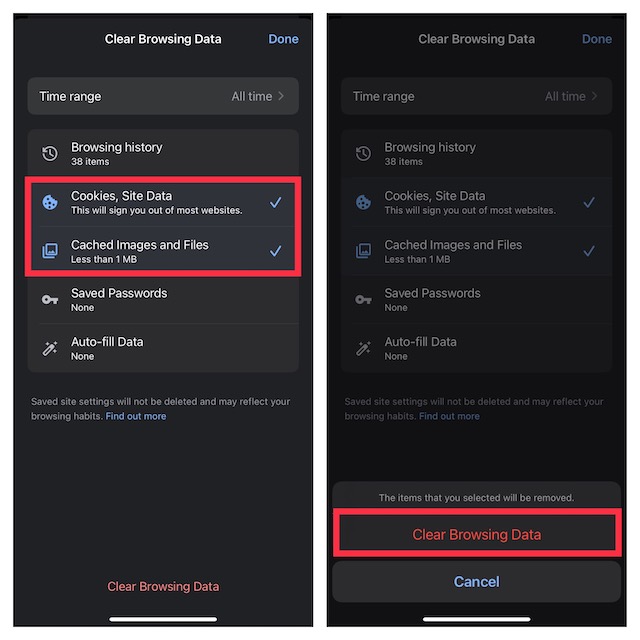
Excluir o Cache no Firefox
1. Abra o aplicativo Firefox e toque no botão “Mais”, localizado no canto inferior direito da tela.
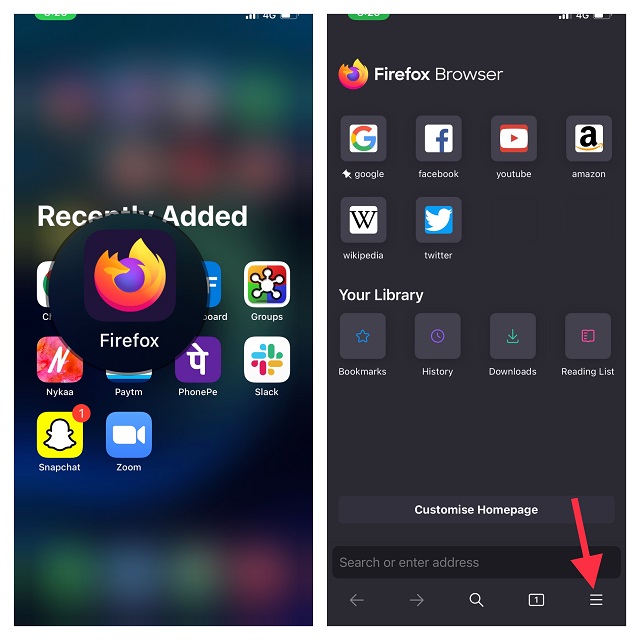
2. Selecione “Histórico”. Depois, toque em “Limpar histórico recente” e escolha limpar o cache da última hora, de hoje, de hoje e ontem ou tudo, conforme a sua necessidade.
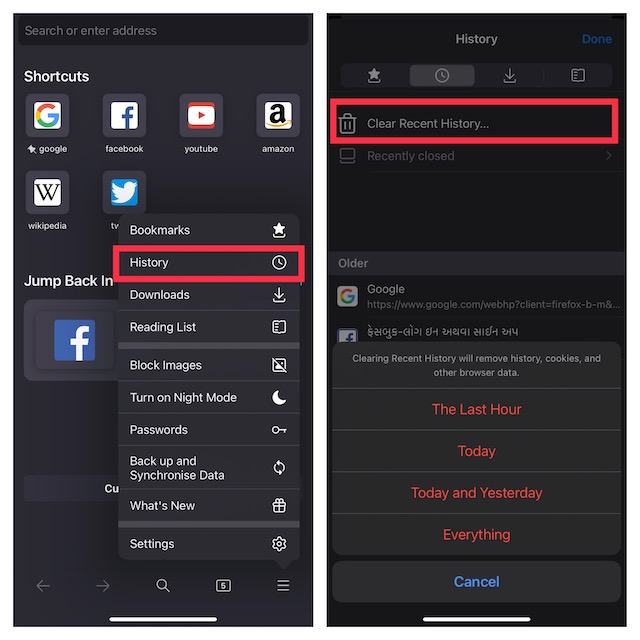
Limpar o Cache no Spotify
Para limpar os dados do aplicativo Spotify no seu iPhone, você pode fazer isso de forma simples, sem precisar desinstalar e reinstalar o aplicativo.
1. Abra o aplicativo Spotify e toque no ícone de “Configurações” localizado no canto superior direito da tela.
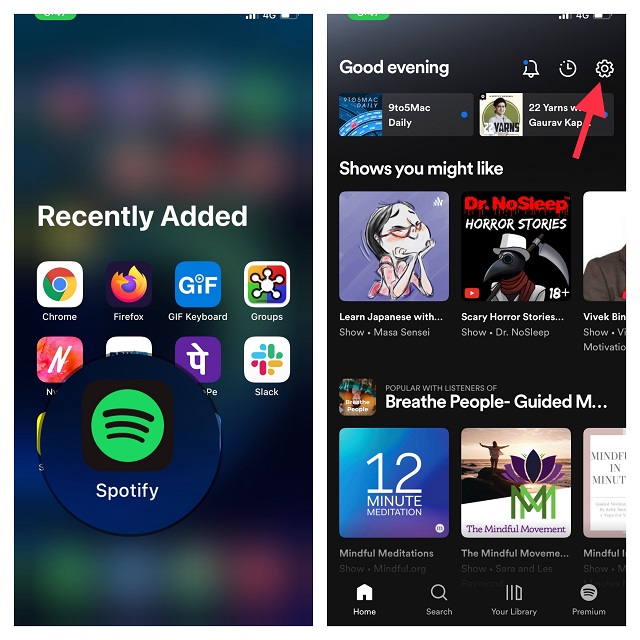
2. Em seguida, toque em “Armazenamento” e clique em “Limpar Cache”.
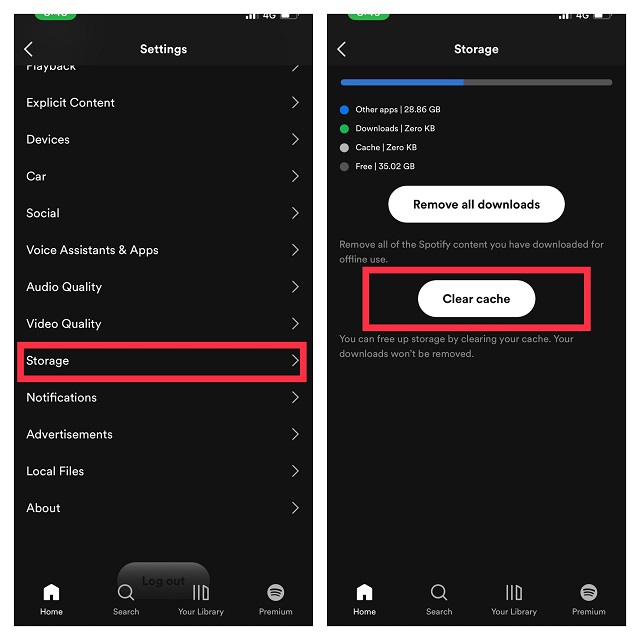
Excluir o Cache no Snapchat
1. Inicie o aplicativo Snapchat no seu dispositivo e toque no ícone de perfil, localizado no canto superior esquerdo da tela.
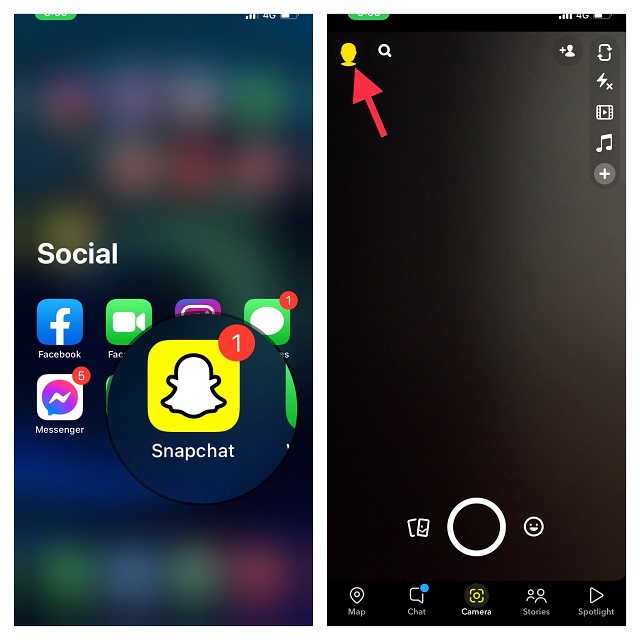
2. Agora, toque no ícone de “Configurações”, no canto superior direito da tela e clique em “Limpar Cache” na seção de “Conta”. Não se esqueça de tocar em “Limpar” na janela pop-up para confirmar a limpeza.
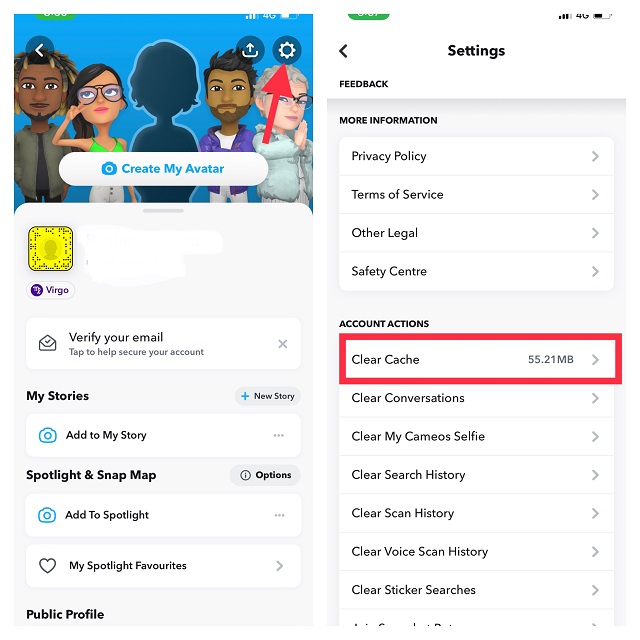
Para remover o cache de outros aplicativos, acesse as configurações de cada um e procure pela opção “Limpar Cache”. No entanto, essa opção não está disponível em todos os aplicativos, o que pode exigir outros métodos para limpar o cache e liberar espaço.
4. Exclua o Cache de Aplicativos no iPhone e iPad
O iOS oferece uma maneira simples de monitorar o uso do armazenamento. Através de uma barra de armazenamento, é possível identificar as categorias que mais consomem espaço, como aplicativos, fotos, e-mails e dados do sistema. Você também pode analisar o espaço ocupado por aplicativos específicos. Caso encontre aplicativos que consomem muito espaço, pode excluí-los juntamente com seus caches para liberar espaço no seu iPhone.
Infelizmente, alguns aplicativos, como o Instagram, não permitem a limpeza de cache. Nesses casos, a solução é desinstalá-los e reinstalá-los para eliminar o cache associado.
1. Inicie o aplicativo “Ajustes” no seu iPhone e selecione “Geral”.

2. Em seguida, toque em “Armazenamento do iPhone/iPad”.

3. Uma lista de aplicativos aparecerá, juntamente com a quantidade de armazenamento que cada um está utilizando. Selecione o aplicativo cujo cache você deseja remover.
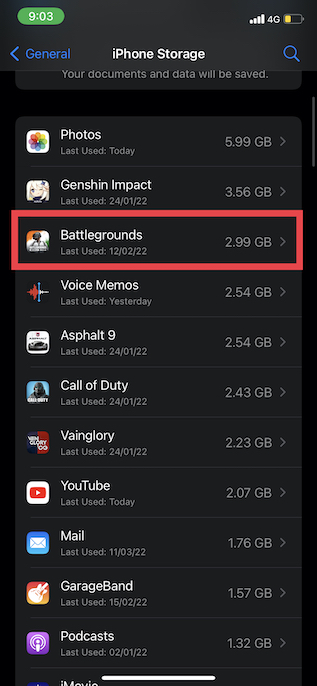
4. Toque em “Apagar App” e confirme a ação no pop-up.
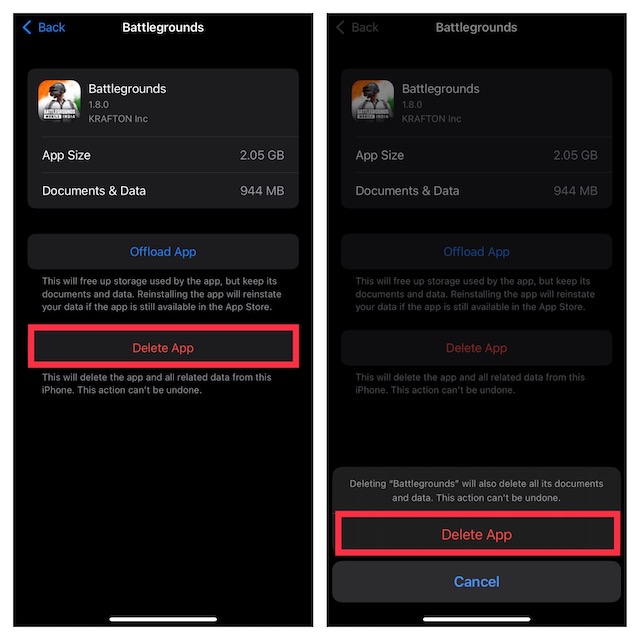
5. Utilize Aplicativos de Terceiros para Limpar o Cache no iPhone e iPad
Se você busca uma maneira mais eficiente de limpar o cache do seu dispositivo iOS/iPadOS, aplicativos de limpeza de armazenamento de terceiros podem ser uma boa opção. Essas ferramentas realizam uma varredura do dispositivo e mostram os arquivos que precisam ser eliminados. Além disso, você pode escolher manualmente os itens indesejados e removê-los com um simples clique.
As ferramentas iMyFone Umate (R$ 150/ano) e PhoneClean (R$ 90/ano) mostraram-se confiáveis. Ambas oferecem suporte a macOS e Windows, facilitando a remoção de arquivos temporários e inúteis do seu iPhone. Elas possuem versões gratuitas, mas para ter acesso a todo o potencial, é necessário adquirir a versão premium.
Excluir o Cache no iPhone e iPad Usando o iMyFone Umate
1. Conecte o seu iPhone ao computador (Mac ou PC).
2. Abra o aplicativo iMyFone Umate e clique em “Escanear”.
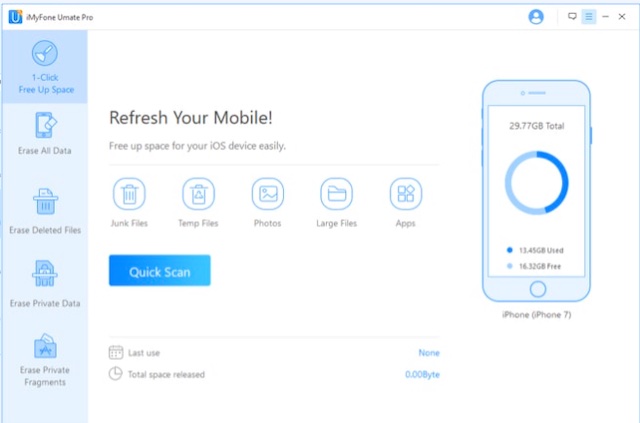
3. Após a varredura, a ferramenta exibirá os arquivos inúteis, juntamente com seus respectivos tamanhos. Selecione os itens que deseja remover e clique em “Limpar”.
Remova o Cache do seu iPhone e iPad Usando o PhoneClean
1. Comece conectando o seu iPhone ao computador.
2. Inicie o aplicativo PhoneClean e clique em “Escanear”.
3. Aguarde até que a ferramenta conclua a varredura do dispositivo. Em seguida, clique em “Limpar” para remover os arquivos temporários.
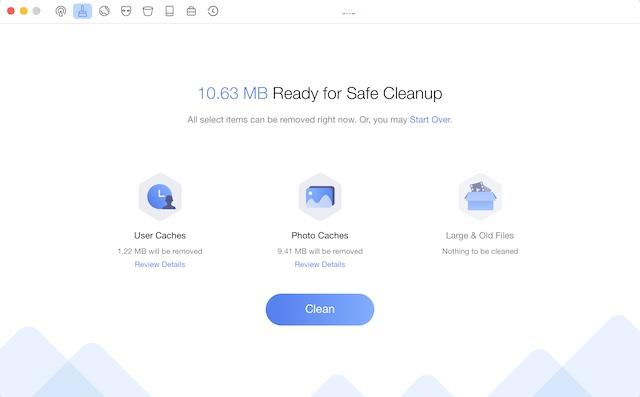
Limpar o Cache em iPhones e iPads é Fácil
Com as instruções acima, você pode remover o cache do seu dispositivo iOS e recuperar um espaço de armazenamento valioso. Além de auxiliar na organização do armazenamento, essas dicas podem ajudar a evitar problemas como superaquecimento, consumo excessivo de bateria e lentidão. Você limpou o cache do seu iPhone recentemente? Gostaria que a Apple tornasse esse processo mais fácil? Compartilhe suas opiniões nos comentários.